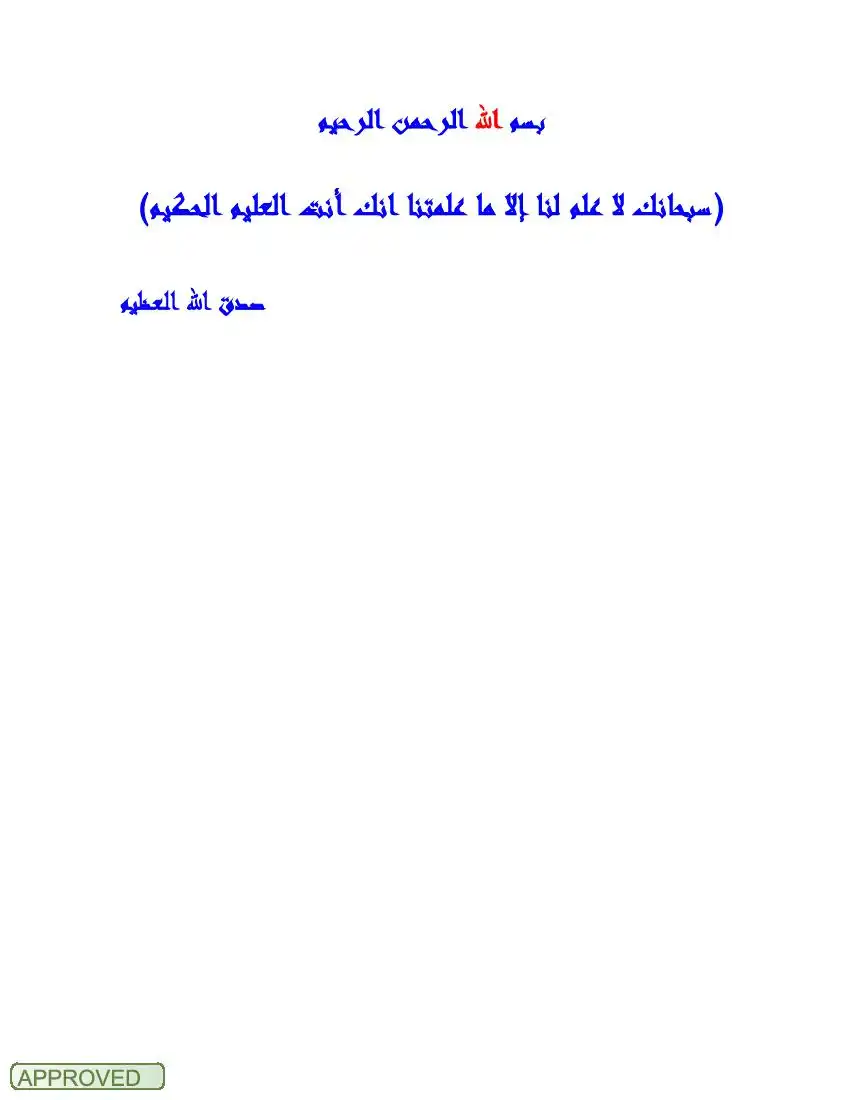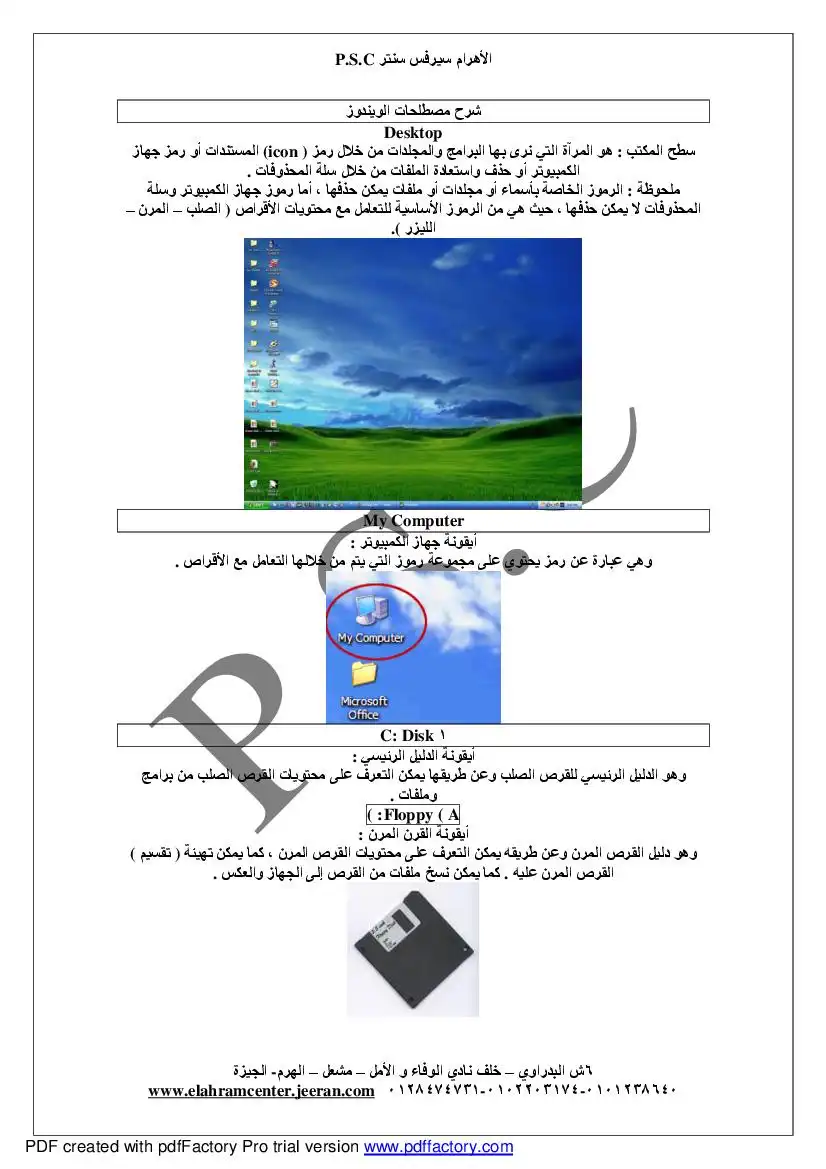التعرف على المكونات الأساسية للنافذة:-
شريط
العنوان
التصغير
زر التكبير
الإغلاق
شريط
القوائم
شريط
الأدوات
النافذة ٠
شريط
الحالة
شربط الأدوات
ربط المسار -
منطقة العمل ا
الجزء
الوظيفة
وظيفئه هي عرض إسم النافذة المفتوحة أمام المستخدم
| وظبئه هي تصغير حجم النافذة الموجودة أمام المستخدم وإخفائها من سطح
المكتب مع الاحتفاظ بها في حالة الإستعداد ووضحها في شربط المهام
ويمكن لمستخدم التحامل معها في أي لحظة
| على حبب حجم الناهدة تخلف الوظيفة التي بقوم بها هذا الزر
: قوم بتكبير مساحة النافذة لتحثل كل مساحة الشاشة بأكملها 1/012001126
: عندما تكون الناقذة تحثل كل مساحة الشاشة باكملها فإن الضغط 8465101:6]
وظيفة هذا الزر هى إغائق النافذة المفتوحة أمام المستخدم عند الإنتهاء من
العمل علبها
الأوامر التي بقوح بها النافذة وتختلف هذه ا لأوامر من برنامج لآخر ولكن
موضح شربط القوائم لايختلف وهو بقع دائما أسقل ربط العنوان
بحنوي على مجموعة من الأدوات التي تمكن المستخدم عند الضغط عليها
ا : م رحب
جاعدا معايرك
المتاف نوم صمادد بعل (و]
سدم سد تا
اده ادعب 3
عو 5502 عاحاد باصدى ٠ اليب كم اماع
فوضفعاا مقجوعام البمدصصعتعبد واا! 000176 10
كتاب فى أساسيات نظام التشغيل WindowsXP

عدد المشاهدات :
127
القسم :
كتب علوم الحاسب
التصنيف الاول :
كتب أنظمة التشغيل
التصنيف الثاني :
كتب ويندوز Windows
التصنيف الثالث :
كتب ويندوز اكس بي - Windows XP
الوصف
يشرح هذا البرنامج أهم ما تحتاجه في نظام التشغيل
التحكم في استخدام النوافذ
تكبير وتصغير و إغلاق النوافذ
من أهم ممبزات نظام التشغل 46ل 10/100010/5 أنه يتبج للمستخدح إمكائية التحامل مع عدة نوافذ في وكت واحد
وللقيام بهذا فإنه يمكنك تغيير حجم بعض النوافذ عن طريق التصغير والتكبير بحيبت تتحثل إحدى هذه النوافذ كل
مساحة الشاشة بأكملها وللتحرف على كبفية استخدام هذ المزابا نتبع الأنى
©لتصغير حجم النافذة التي تتحامل معها حالى حيث بم إخفائها من أمام المستخدم مع الإحتفاظ بها ووضعها
في شربط المهام 8886 4ا185 في وضع الإستحداد إضغط على زر التنصغبر ممتسنمتمم للقا الموجود
بمبن النافذة
لتغير حجم الثافذة الثي تتحامل معها حاليا إضغط على زر إعادة الوضع 86540078 الموجود في أعلى بمبن
النافذة ويذلك سوق تعود الثافذة إلى حجمها السانق
6 لإغلاق النافذة المقتوحة حاليا أمام المستخدع بئم الضغط على زر الإغانىق 1056© فا الموجود فى
أعلى بمين النافذة وبالتالي يتم إغلاق النافذة نهائيا من أمام المستخدم
لم تحريك وتغيير حجم النوافذ
عندما بتعامل المستخدم مع أكثر من برنامج في ثفن الوقت وبالتالي يكون أمامه أكثر من نافذة مفتوحة فإن ذلك
يرغب فيها هي النافذة النشطة أمامه
وأيضا قد يريد المستخدم أن بغبر من حجم التوافذ التي بتعامل وذلك عن طريق تصغير أو د بير الحجم الذي نحئله
النافذة على الشاشّة ذلك لابد من إتباع الآاني
تحريك النوافذ
© إضغط على الزر الأيسر للقارة وإستمر في الضغط عليه مع السحب 0889 في الإتجاه الذي بترغب فبه نم
تغيير حجم النوافذ
© ضع مؤشر القارة 1/000156 على إطار الأيمن للنافذة 807068 المراد تغيبر حجمها إلى أن بتحول شكل
المؤشر من الشكل ذو الرأس الواحد إلى المؤشر ذو الرأسين
> إضغط على الزز الأيسر للقارة وأستمر في الضغط عليه مع حتى تستطتيع التحكم في حجم النافذة لتصل إلى
الحجم الذي ترغب به ثم أترك الفأرة وعند هذه المرحلة تكون قد تمكنت من تغيير مساحة النافذة أفطبا
6 لتغيير مساحة النافذة رأسيا ضع مؤشر القارة 100156/] على الإطار السظى النافنة
التحرك بين عدة نوافذ مفتوحة
يستطيع المستخدم أن يقوم بفتح عدة نوافذ أو برامج تعمل معا بشكل مثوازي ولكنه لايستطيع العمل إلا على
المشمة فوق جميع النوافذ أو البرامج الأخرى المفتوحة حاليا ولكى يستطبع المستخدم العمل على نافذة أخرى
طريقة لكي يستطيع المستخدم التنفل والتحرك بين النوافذ المقثوحة وحتى بمكن للمستخدم التعرف على هذه
الطرق بيجب علبه أولاً أن فوح بح أكثر من نافذة بعد ذلك سوف تظهر الابقونات 16005 الخاصة بالنافذتين
في شريط المهام 888 18516 وبذلك يستطيع المستخدم بالضغط على الزر الأيسر للقارة على النافذة التي
البرامج المفتدوحة
تكبير وتصغير و إغلاق النوافذ
من أهم ممبزات نظام التشغل 46ل 10/100010/5 أنه يتبج للمستخدح إمكائية التحامل مع عدة نوافذ في وكت واحد
وللقيام بهذا فإنه يمكنك تغيير حجم بعض النوافذ عن طريق التصغير والتكبير بحيبت تتحثل إحدى هذه النوافذ كل
مساحة الشاشة بأكملها وللتحرف على كبفية استخدام هذ المزابا نتبع الأنى
©لتصغير حجم النافذة التي تتحامل معها حالى حيث بم إخفائها من أمام المستخدم مع الإحتفاظ بها ووضعها
في شربط المهام 8886 4ا185 في وضع الإستحداد إضغط على زر التنصغبر ممتسنمتمم للقا الموجود
بمبن النافذة
لتغير حجم الثافذة الثي تتحامل معها حاليا إضغط على زر إعادة الوضع 86540078 الموجود في أعلى بمبن
النافذة ويذلك سوق تعود الثافذة إلى حجمها السانق
6 لإغلاق النافذة المقتوحة حاليا أمام المستخدع بئم الضغط على زر الإغانىق 1056© فا الموجود فى
أعلى بمين النافذة وبالتالي يتم إغلاق النافذة نهائيا من أمام المستخدم
لم تحريك وتغيير حجم النوافذ
عندما بتعامل المستخدم مع أكثر من برنامج في ثفن الوقت وبالتالي يكون أمامه أكثر من نافذة مفتوحة فإن ذلك
يرغب فيها هي النافذة النشطة أمامه
وأيضا قد يريد المستخدم أن بغبر من حجم التوافذ التي بتعامل وذلك عن طريق تصغير أو د بير الحجم الذي نحئله
النافذة على الشاشّة ذلك لابد من إتباع الآاني
تحريك النوافذ
© إضغط على الزر الأيسر للقارة وإستمر في الضغط عليه مع السحب 0889 في الإتجاه الذي بترغب فبه نم
تغيير حجم النوافذ
© ضع مؤشر القارة 1/000156 على إطار الأيمن للنافذة 807068 المراد تغيبر حجمها إلى أن بتحول شكل
المؤشر من الشكل ذو الرأس الواحد إلى المؤشر ذو الرأسين
> إضغط على الزز الأيسر للقارة وأستمر في الضغط عليه مع حتى تستطتيع التحكم في حجم النافذة لتصل إلى
الحجم الذي ترغب به ثم أترك الفأرة وعند هذه المرحلة تكون قد تمكنت من تغيير مساحة النافذة أفطبا
6 لتغيير مساحة النافذة رأسيا ضع مؤشر القارة 100156/] على الإطار السظى النافنة
التحرك بين عدة نوافذ مفتوحة
يستطيع المستخدم أن يقوم بفتح عدة نوافذ أو برامج تعمل معا بشكل مثوازي ولكنه لايستطيع العمل إلا على
المشمة فوق جميع النوافذ أو البرامج الأخرى المفتوحة حاليا ولكى يستطبع المستخدم العمل على نافذة أخرى
طريقة لكي يستطيع المستخدم التنفل والتحرك بين النوافذ المقثوحة وحتى بمكن للمستخدم التعرف على هذه
الطرق بيجب علبه أولاً أن فوح بح أكثر من نافذة بعد ذلك سوف تظهر الابقونات 16005 الخاصة بالنافذتين
في شريط المهام 888 18516 وبذلك يستطيع المستخدم بالضغط على الزر الأيسر للقارة على النافذة التي
البرامج المفتدوحة
© إضغط على أبقوتة النافذة الأرالى الموجودة في +881 6ا185 لتصبح هي التافذة النشطة
© إضتغط على على أبقونة النافذة الثانية الموجودة في +88 +85 لتصبح هي النافذة النشطة
إستخدام 188 + 1ام,
تحتير طريقة أخرى للتنفل بين النوافذ المفنوحة ويكون ذلك عن طريق الضغط على 1/88 + 17 معا سوف
تظهر نافذة تحثوي على الأبقونات الخاصة بالنوافذ المفئوحة وتتحرك سربعا وبهذه الطريقة يستطبع المستخدم أن
قف على أبقونة النافذة التي بريدها أن تصبح النافذة النشطة لببداً العمل علبها
ا ترتيب النوافذ المفتوحة
نظام التشغيل 60ل 1//100010/5 يتيبح للمستخدم أكتر من طريقة لترتيب النوافذ المفئوحة أمامه بشكل بسهل علبه
*» إضغط على أي جزء فارخ في شريط المهام 888 718516 بالزر الأيمن للقآرة سوف تتظهر لك قائمة
فرعية تحتوي على عدة إختارات مختلفة
)١ الإختبار الأول هو ترتيب النوافذ خلف بعضها البعض بحيت بيكون نافذة واحدة فط هي التى يستطيع المستخدح
؟) الإختبار الثاني هو ترتيب النوافذ المقئوحة بشكل أفقي بحيت تحثل كل مساحة الشَاسّة أمام المستخدحم 1116
/1/61108 1//10010/05 وبذلك يستطيع المستخدم من رؤّية كل النوافذ المفتوحة أمامه
© إضتغط على على أبقونة النافذة الثانية الموجودة في +88 +85 لتصبح هي النافذة النشطة
إستخدام 188 + 1ام,
تحتير طريقة أخرى للتنفل بين النوافذ المفنوحة ويكون ذلك عن طريق الضغط على 1/88 + 17 معا سوف
تظهر نافذة تحثوي على الأبقونات الخاصة بالنوافذ المفئوحة وتتحرك سربعا وبهذه الطريقة يستطبع المستخدم أن
قف على أبقونة النافذة التي بريدها أن تصبح النافذة النشطة لببداً العمل علبها
ا ترتيب النوافذ المفتوحة
نظام التشغيل 60ل 1//100010/5 يتيبح للمستخدم أكتر من طريقة لترتيب النوافذ المفئوحة أمامه بشكل بسهل علبه
*» إضغط على أي جزء فارخ في شريط المهام 888 718516 بالزر الأيمن للقآرة سوف تتظهر لك قائمة
فرعية تحتوي على عدة إختارات مختلفة
)١ الإختبار الأول هو ترتيب النوافذ خلف بعضها البعض بحيت بيكون نافذة واحدة فط هي التى يستطيع المستخدح
؟) الإختبار الثاني هو ترتيب النوافذ المقئوحة بشكل أفقي بحيت تحثل كل مساحة الشَاسّة أمام المستخدحم 1116
/1/61108 1//10010/05 وبذلك يستطيع المستخدم من رؤّية كل النوافذ المفتوحة أمامه
الباب الثاني
التعامل مع المطدات
التعامل مع المطدات
من أهم المميزات التي يقدمها نظام التشغيل 1//106017/5 هي سهولة ترتيب الملفات والمجلدات بطريقة منظمة بشكل
يسهل سرعة الوصول إليها وفهم كيفية بام 1//10601//5 بتخزين المعلومات والبيانات بها وبالتتلى سرعة العمل عليها
وهي بالتالي توفر كثيرا من الوقت والجهد اللازمين لإنجاز عمادٌ ما والقبام به وفي هذه المرحلة سوف نتعرف على
كيفية التحامل مع الملفات وكيفبة تسميئها ونسخها ونظها من مكان لأخر في جهاز الحاسب الخاص بالمستخدم وأيضا
وكيفبة حذفها بشكل نهائي من جهاز الحاسب الخاص بالمستخدم عند التأكد ثماما من عدم الحاجة إلبها مرة أخرى
وبالتلي عدم القدرة على إستحادتها مره أخرى
يستطبع المستخدم أن يفوم بتخزين الملفات 1165 المتشابهة في مد واحد +0106 خاص به وذلك من أجل تنظبع
وتسهيل عملية الوصول إلى هذه الملفات 1165 وأيضا يمكن إنشاء مجلدات فرعبة 5010615 دانا3 ربط الحنوان
الأساسي وسوف تتعرف الآن على مكوتات نافذة مجلد جديد 0
لام معلزا:ه 7 بجع ناث
د دقام عو وان ©
دبلا وطا
وعدا -001
66 انتاعزم 11 قق
2 نشم لد
يسهل سرعة الوصول إليها وفهم كيفية بام 1//10601//5 بتخزين المعلومات والبيانات بها وبالتتلى سرعة العمل عليها
وهي بالتالي توفر كثيرا من الوقت والجهد اللازمين لإنجاز عمادٌ ما والقبام به وفي هذه المرحلة سوف نتعرف على
كيفية التحامل مع الملفات وكيفبة تسميئها ونسخها ونظها من مكان لأخر في جهاز الحاسب الخاص بالمستخدم وأيضا
وكيفبة حذفها بشكل نهائي من جهاز الحاسب الخاص بالمستخدم عند التأكد ثماما من عدم الحاجة إلبها مرة أخرى
وبالتلي عدم القدرة على إستحادتها مره أخرى
يستطبع المستخدم أن يفوم بتخزين الملفات 1165 المتشابهة في مد واحد +0106 خاص به وذلك من أجل تنظبع
وتسهيل عملية الوصول إلى هذه الملفات 1165 وأيضا يمكن إنشاء مجلدات فرعبة 5010615 دانا3 ربط الحنوان
الأساسي وسوف تتعرف الآن على مكوتات نافذة مجلد جديد 0
لام معلزا:ه 7 بجع ناث
د دقام عو وان ©
دبلا وطا
وعدا -001
66 انتاعزم 11 قق
2 نشم لد
القائمة | الوصف
اا | تحتوي على الأوامر الخاصة بالحذف وإعادة التسمية وعمل 900810001 والإغلئق
تعديل 4 | تحتوي على أوامر القض واللصق والنسخ وأيضا نفل المطدات
تحنوي على الأوامر الخاصة بطرق تعديل رؤية مكوثات النافذة وإظهار وإخفاء شرائط
مفضلة | 2370:1168 ل 0 روابط للمجدات الني بربد الوصول إلبهاً
أدوات / 10015 | تحتوي على أوامر التحكم في خصائص المجدات
ِ يكن المت خائلها الوصوإلى المساعدة الئي بحتاج إليها للتعرف على بض
رؤية لدع ا/ا
م8 كاده7 ماوع معزب تمع عع
الأداة ) الوصف
00 | وظيقنه: البحت عن أي مجلد أو ملف بزيده المستخدم
65 | وظيفته: فتح نفذة البحت عن المجلدات
| 5 | وظيفئه التحكم فى طريقة روّية الملفات ومكونات النافذة
88 كام نأ هه نكر 3 ©0 ِ :©
اا | تحتوي على الأوامر الخاصة بالحذف وإعادة التسمية وعمل 900810001 والإغلئق
تعديل 4 | تحتوي على أوامر القض واللصق والنسخ وأيضا نفل المطدات
تحنوي على الأوامر الخاصة بطرق تعديل رؤية مكوثات النافذة وإظهار وإخفاء شرائط
مفضلة | 2370:1168 ل 0 روابط للمجدات الني بربد الوصول إلبهاً
أدوات / 10015 | تحتوي على أوامر التحكم في خصائص المجدات
ِ يكن المت خائلها الوصوإلى المساعدة الئي بحتاج إليها للتعرف على بض
رؤية لدع ا/ا
م8 كاده7 ماوع معزب تمع عع
الأداة ) الوصف
00 | وظيقنه: البحت عن أي مجلد أو ملف بزيده المستخدم
65 | وظيفته: فتح نفذة البحت عن المجلدات
| 5 | وظيفئه التحكم فى طريقة روّية الملفات ومكونات النافذة
88 كام نأ هه نكر 3 ©0 ِ :©
استخدامات شرائط الأدوات
إظهار وإخفاء شرائط الأدوات
يتيج نظام التشغبل 20( 65 للمستخدم بأن بِقوح بإظهار وإخفاء شرائط الأدوات بما بنناسب مع احتياجائه
وبما بلائمه ويكون ذلك عن طرزيق التحامل مع الاوامر المختلفة الموجودة في قائمة //081/ا ثم اختر 10015815 ومن
وضع علامة (/ ) أمام شريط الأدوات المراد إظهاره
الضغط مرة أخرى على نفس الإختبار لإزالة العلئمة من أمام شربط الأدوات المراد إخفاءه
بحة ووعطفة + م
إضافة أو حذف بعض الأدوات إلى شريط الأدوات
يتيبح نظام التشغيل 120 1/0/100010/5 الإمكانية بأن بقوح المستخدم بحذف أو إضافة مجموعة من الأدوات إلى شربط
الأدوات بيما بناسيه ويسهل عليه القبام بالأوامر التي يزيدها بطريقة سهلة وسربعة ويكون ذلك عن طريق إتباع
قائّمة /لاع1/ا نم نختار أمر 70015988 ثم نختار أمر 0151001126© فيظهر أمام المستخدم مربع الحوازر
إضافة أداة جديدة يتم اختيارها نم الضغط على زر 800
حذف أداه موجودة بالفعل نّم اختبارها نم الضغط على زر 880001/6
وأيضا يمكن التحكم في شكل عرض الأيقونات من خائل اختيار (ا5018ار 8:96ا
شريط الأدوات بعد إضافة بعض الأدوات عليه
1" ب تربية نتوعية حاسب آلي
إظهار وإخفاء شرائط الأدوات
يتيج نظام التشغبل 20( 65 للمستخدم بأن بِقوح بإظهار وإخفاء شرائط الأدوات بما بنناسب مع احتياجائه
وبما بلائمه ويكون ذلك عن طرزيق التحامل مع الاوامر المختلفة الموجودة في قائمة //081/ا ثم اختر 10015815 ومن
وضع علامة (/ ) أمام شريط الأدوات المراد إظهاره
الضغط مرة أخرى على نفس الإختبار لإزالة العلئمة من أمام شربط الأدوات المراد إخفاءه
بحة ووعطفة + م
إضافة أو حذف بعض الأدوات إلى شريط الأدوات
يتيبح نظام التشغيل 120 1/0/100010/5 الإمكانية بأن بقوح المستخدم بحذف أو إضافة مجموعة من الأدوات إلى شربط
الأدوات بيما بناسيه ويسهل عليه القبام بالأوامر التي يزيدها بطريقة سهلة وسربعة ويكون ذلك عن طريق إتباع
قائّمة /لاع1/ا نم نختار أمر 70015988 ثم نختار أمر 0151001126© فيظهر أمام المستخدم مربع الحوازر
إضافة أداة جديدة يتم اختيارها نم الضغط على زر 800
حذف أداه موجودة بالفعل نّم اختبارها نم الضغط على زر 880001/6
وأيضا يمكن التحكم في شكل عرض الأيقونات من خائل اختيار (ا5018ار 8:96ا
شريط الأدوات بعد إضافة بعض الأدوات عليه
1" ب تربية نتوعية حاسب آلي
إنشاء مجلد جديد 01061١ سسعلا
خريطة مها الملفات والمجلدات ا0808 +ا185 0108615 ع قعازع إخثر ساعلا 2 6>ا13ا
الضغط بالزر الأيمن ا110© 843901 من القائمة الفرعبة التي تظهر إخثر 6187ل تم ؟50106
من قائمة ملف 16و في شربط القوائم إخثر /610ل] نم +0106
عندئذ بقوح 60ل 1//100010/5 بإنشاء مجلد جديد ويعطبه إسم إفتراضي وهر 010617 وا ويتبح المستخدم
إمكائتية تغيبر إسح هذا المجلد على حسب رغبة المستخدع ----
طرق إختيار أكثر من مجلد أو ملف معا
إضغط على لل/ + 1141© من لوحة المفاتيج 10 لبتم إختبار كل الملفات أو المجلدات الموجودة
أمام المستخدم
من قائمة ]01ج إخذر أمر ال 581681
وإستمر بالضغط على مفتاح 14 ثح إنتل بلفارة إلى أخر ملف أو مجلد تريد أن نختاره وفي هذه الحالة
سوف بئم أختبار كل الملفات و المجلدات الموجودة بشكل متصل
إضغط على أول ملف أو معد 61801 510916 تم إضغط على مفتاح 61781 من على لوحة المفائيج
وإستمر بالضغط على مفتاح 1841© نم إنتقل بالفارة إلى ملف أو مجاد أخر تريد أن نختاره وفي هذه
الحالة سوف بم أختيار الملفات و المجلدات الموجودة بشكل منفصل
© لعكس الملفات والمجلدات التي ثم إختبارها بكون ذلك عن طريق قائمة 08 ع
كلام كاطا بمب أ
خريطة مهام الملفات والمجلدات 08081 +ا185 2010615 8 قعازر إخثر 1115 860307716
الضغط بالزر الأبمن 61016 841911 من القائمة الفرعبة التي تظهر إخثر 8608016
قائمة ملف ع1 في سر بط الفوائح إخثّر 88081076
إنقر مزة واحدة !6156© 500916 على المجلد ثم إنتظر لحظات ظيلة تم إنقرة مرة واحدة ثائية
إعادة تسمية المجاد 0106١ 1610136
© أولاً يتم إختبار المجلد المراد إعادة تسميئه تم بم إتباع إحدى الخطوات
خريطة مها الملفات والمجلدات ا0808 +ا185 0108615 ع قعازع إخثر ساعلا 2 6>ا13ا
الضغط بالزر الأيمن ا110© 843901 من القائمة الفرعبة التي تظهر إخثر 6187ل تم ؟50106
من قائمة ملف 16و في شربط القوائم إخثر /610ل] نم +0106
عندئذ بقوح 60ل 1//100010/5 بإنشاء مجلد جديد ويعطبه إسم إفتراضي وهر 010617 وا ويتبح المستخدم
إمكائتية تغيبر إسح هذا المجلد على حسب رغبة المستخدع ----
طرق إختيار أكثر من مجلد أو ملف معا
إضغط على لل/ + 1141© من لوحة المفاتيج 10 لبتم إختبار كل الملفات أو المجلدات الموجودة
أمام المستخدم
من قائمة ]01ج إخذر أمر ال 581681
وإستمر بالضغط على مفتاح 14 ثح إنتل بلفارة إلى أخر ملف أو مجلد تريد أن نختاره وفي هذه الحالة
سوف بئم أختبار كل الملفات و المجلدات الموجودة بشكل متصل
إضغط على أول ملف أو معد 61801 510916 تم إضغط على مفتاح 61781 من على لوحة المفائيج
وإستمر بالضغط على مفتاح 1841© نم إنتقل بالفارة إلى ملف أو مجاد أخر تريد أن نختاره وفي هذه
الحالة سوف بم أختيار الملفات و المجلدات الموجودة بشكل منفصل
© لعكس الملفات والمجلدات التي ثم إختبارها بكون ذلك عن طريق قائمة 08 ع
كلام كاطا بمب أ
خريطة مهام الملفات والمجلدات 08081 +ا185 2010615 8 قعازر إخثر 1115 860307716
الضغط بالزر الأبمن 61016 841911 من القائمة الفرعبة التي تظهر إخثر 8608016
قائمة ملف ع1 في سر بط الفوائح إخثّر 88081076
إنقر مزة واحدة !6156© 500916 على المجلد ثم إنتظر لحظات ظيلة تم إنقرة مرة واحدة ثائية
إعادة تسمية المجاد 0106١ 1610136
© أولاً يتم إختبار المجلد المراد إعادة تسميئه تم بم إتباع إحدى الخطوات
نا نسخ مجلا 01061١ لم60
خريطة مهام الملفات والمجلدات ا0808 )ا185 2010615 8 165( إخثر 101061١ 115 لم600
يظهر أمام المستخدم مربع حوار 1160708 لإ00© يطلب من المستخدم أن يحدد المكان الذي بريد نسخ
المجلد إلبه
الضغط بالزر الأبمن 8©!6ا© 8904 من القائمة الفرعية التي تظهر إختر لام0©
قائمة ملف 014 في ربط الفرات إخترٍ لام60
إضغط على © + 1781© من لوحة الأززار 661/002:0ا 1 1 لا6000
كرا ,"شاد يوغل برضم ذنا مهرب مدي ككايب دعقام عط ىكاء5
اط برمى ع ل
عدوم ب 9 2
كد00 تراد © 9ه
ودعمام نجعلا بجر أيه ن
قص مجلد 50108١ أنا©
خريبطة مهام الملفات والمجلدات ا0808 4ا185 2010615 8 165( إختر 101061١ 115 001/6
يظهر أمام المستخدح مزبع حواز 116115 101/6/] بطلب من المستخدح ان بحدد المكان الذي بريد نفل المجلد
الضغط بالزر الأبمن 1016© 4191014 من القائمة الفرعبة التي نظهر إخثر 601
قائمة ملف 014 في شربط القوائح إخثر 01ا0
إضغط على 6ل + 6181 من لوحة الأززار 0م:1661/0508
إضغط بلزر الأسر للقارة على المجلد ثم قوم بلسحب 0:89 تم إلقاءه في المكان الذي بريده المستخدم
00ثات 140178 عد املك [18
نام ها
(:ح) بجودة 35 لل 2ه
والمصدده ساد © 9
ويوماء رسعلا رام © ها
] كلاف عب ١ ]_ فى | ل ١
خريطة مهام الملفات والمجلدات ا0808 )ا185 2010615 8 165( إخثر 101061١ 115 لم600
يظهر أمام المستخدم مربع حوار 1160708 لإ00© يطلب من المستخدم أن يحدد المكان الذي بريد نسخ
المجلد إلبه
الضغط بالزر الأبمن 8©!6ا© 8904 من القائمة الفرعية التي تظهر إختر لام0©
قائمة ملف 014 في ربط الفرات إخترٍ لام60
إضغط على © + 1781© من لوحة الأززار 661/002:0ا 1 1 لا6000
كرا ,"شاد يوغل برضم ذنا مهرب مدي ككايب دعقام عط ىكاء5
اط برمى ع ل
عدوم ب 9 2
كد00 تراد © 9ه
ودعمام نجعلا بجر أيه ن
قص مجلد 50108١ أنا©
خريبطة مهام الملفات والمجلدات ا0808 4ا185 2010615 8 165( إختر 101061١ 115 001/6
يظهر أمام المستخدح مزبع حواز 116115 101/6/] بطلب من المستخدح ان بحدد المكان الذي بريد نفل المجلد
الضغط بالزر الأبمن 1016© 4191014 من القائمة الفرعبة التي نظهر إخثر 601
قائمة ملف 014 في شربط القوائح إخثر 01ا0
إضغط على 6ل + 6181 من لوحة الأززار 0م:1661/0508
إضغط بلزر الأسر للقارة على المجلد ثم قوم بلسحب 0:89 تم إلقاءه في المكان الذي بريده المستخدم
00ثات 140178 عد املك [18
نام ها
(:ح) بجودة 35 لل 2ه
والمصدده ساد © 9
ويوماء رسعلا رام © ها
] كلاف عب ١ ]_ فى | ل ١
كتابات مشابهة
تعرف على مسجل النظام الرجستري
كتاب ظريف لمعرفة مسجل النظام
طريقة حذف المسنجر من الويندوز اكس بي
كتاب صغير يشرح طريقة حذف المسنجر من الويندوز اكس بي.
شرح بعض محتويات الويندوز XP
كتيب يحتوي على شرح لبعض محتويات الويندوز XP.
كتاب لمن يواجه مشكلة في بطء الجهاز
ذا كنت تعاني من بطء في جهازك فتخلص من هذة المعاناة بدون برامج مع هذا الكتاب البسيط
وداعا لتحميل الويندوز الممل مع وضع الإسبات
يتناول الكتاب كيفيه تفعيل وضع الإسبات والذي يريحك من عناء تحميل الويندوز الممل
تثبيت البرامج الغير متوافقة مع الويندوز اكس بي
كتاب ممتاز يحل الكثير من المشاكل اذ يشرح كيفية تشغيل البرامج التي كانت تعمل على أنظمة الوندوز السابقة والتي لم تعد تعمل مع الويندوز اكس بي....